Kazalo
V zadnjih dneh sem v različnih računalnikih naletel na to, da v zgornjem desnem kotu brskalnika Google Chrome ni gumbov "Zmanjšaj, povečaj in zapri", zaradi česar uporabniki ne morejo zapreti ali zmanjšati in povečati okna brskalnika Google Chrome.
Težava z manjkajočimi gumbi v brskalniku Google Chrome se običajno pojavi, ko je nameščena druga tema (zlasti temna tema), zato domnevam, da gre morda za napako v Googlovih možnostih teme.

Ta vodnik vsebuje več načinov, kako v brskalniku Chrome vrniti gumbe za zmanjševanje, povečevanje in zapiranje.
Kako popraviti: gumbi za zapiranje, zmanjševanje in povečevanje manjkajo v brskalniku Google Chrome.
Metoda 1. Odprite novo okno Chrome.
Hitra, a začasna rešitev za obnovitev manjkajočih gumbov v zgornjem desnem kotu brskalnika Chrome je, da odprete Novo okno (Ctrl+N), ali Novo okno Inkognito (Ctrl+Shift+N).
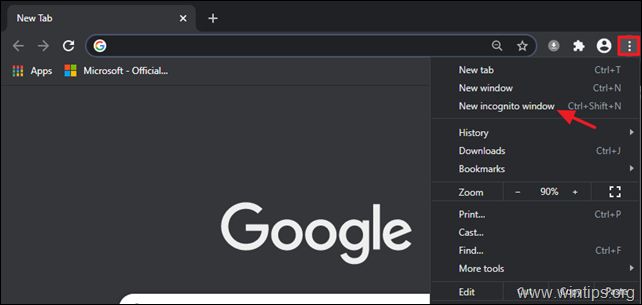
Metoda 2. Končajte proces Upravitelj namiznih oken (DWM.EXE).
Druga hitra metoda za obnovitev manjkajočih gumbov "Zmanjšaj, Povečaj in Zapri" v brskalniku Chrome je prekinitev procesa DWM.EXE:
1. Pritisnite Ctrl + Sprememba + Esc da odprete Upravitelj opravil .
2. V zavihku Procesi poiščite in nato z desnim klikom miške kliknite . na spletni strani . Upravitelj oken namizja postopek in izberite Konec naloge. *
Opomba: V operacijskem sistemu Windows 7, prekinitev . dwm.exe postopek.
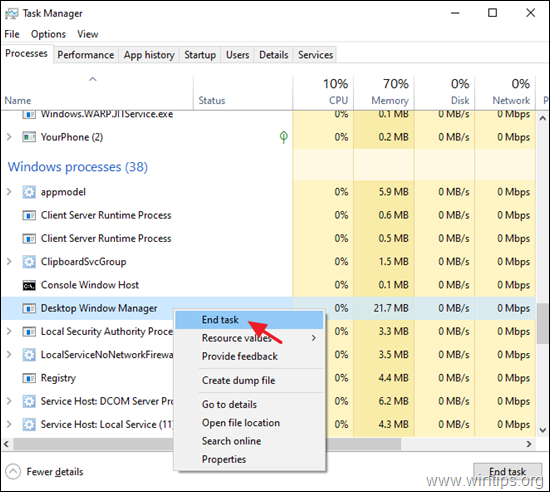
Metoda 3. Ponastavitev privzete teme Google Chrome.
Zadnji način za trajno odpravo težave "Manjkajo gumbi za zapiranje, zmanjševanje in povečevanje" v brskalniku Google Chrome je, da obnovite privzeto temo Google:
1. Iz brskalnika Chrome Meni  , izberite Nastavitve.
, izberite Nastavitve.
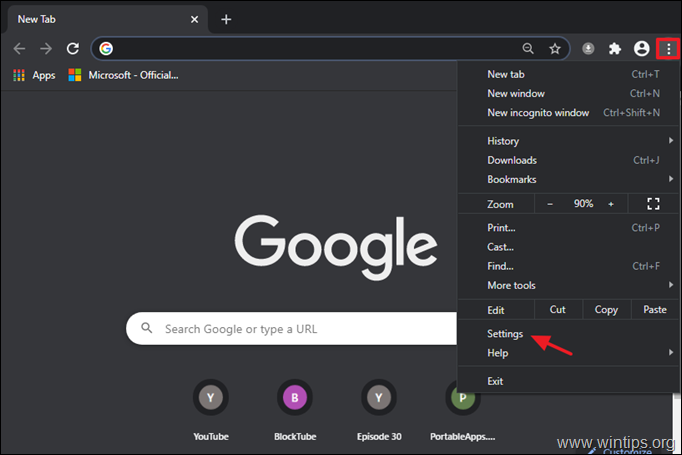
2. Na spletni strani Videz možnosti, kliknite Ponastavitev na privzeto vrednost .
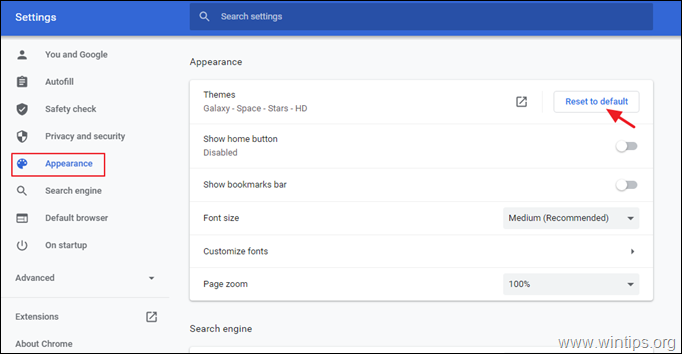
To je to! Katera metoda je delovala za vas?
Sporočite mi, ali vam je ta vodnik pomagal, tako da pustite komentar o svoji izkušnji. Všečkajte in delite ta vodnik, da pomagate drugim.

Andy Davis
Blog sistemskega skrbnika o sistemu Windows





